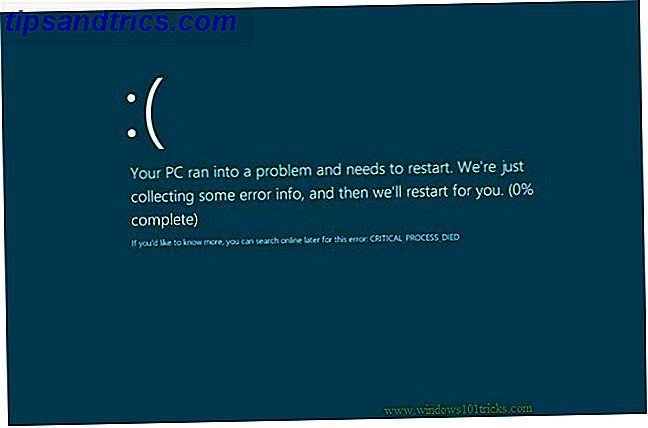Probabilmente tu e i tuoi familiari avete account iTunes separati per gli acquisti di app e musica, ma non c'è motivo per cui dovreste pagare per le stesse app più volte.
Apple ha introdotto la sua funzionalità Family Sharing l'anno scorso con iOS 8. iOS 8 è qui: 10 motivi per installarlo subito iOS 8 è qui: 10 motivi per installarlo subito Se possiedi un iPhone, iPad o iPod Touch, sei tu Voglio aggiornarlo ad iOS 8 il prima possibile. Ecco perché. Per saperne di più La funzione principale ti consente di condividere gli acquisti tra cui app e brani, accedere a un calendario di famiglia condiviso, condividere le tue sedi e altro ancora.
È anche possibile approvare o rifiutare richieste di acquisto da parte di membri più giovani della famiglia su base individuale. Incuriosito? Ecco come configurarlo.
Che cos'è la condivisione familiare?
La funzione Condivisione familiare di Apple facilita la condivisione di app, libri e canzoni acquistati da famiglie di fino a sei persone. Family Sharing funziona negli store iTunes, iOS App Store e Mac App Store, quindi puoi condividere contenuti su tutti i tuoi dispositivi. L'unico problema è che i tuoi dispositivi iOS devono funzionare almeno su iOS 8 e i tuoi computer portatili Mac e computer devono essere in esecuzione OS X Yosemite (o meglio ancora, l'aggiornamento a El Capitan OS X El Capitan è qui! Aggiornamento per Mac OS Mac più agevole X El Capitan è qui! Esegui l'upgrade per un'esperienza Mac più agevole Mac OS X El Capitan è una versione sottile: i suoi più grandi cambiamenti non sono visibili, ma probabilmente li noterai comunque.
Con Family Sharing, non è necessario condividere le password tra loro, ma è necessario utilizzare una carta di credito per tutti i dispositivi, con la possibilità di approvare gli acquisti sui dispositivi dei propri figli.
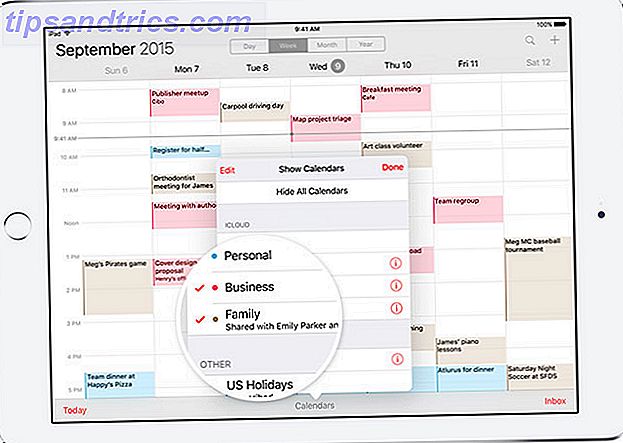
Mentre Family Sharing può essere esteso tecnicamente a chiunque abbia un ID Apple, vorrai essere selettivo su chi aggiungere al tuo piano. Tutti quelli che vengono aggiunti acquisteranno le loro app, i brani e tutto il resto utilizzando l'unica carta di credito utilizzata dalla persona che imposta il piano di condivisione famiglia. Family Sharing offre anche agli altri utenti l'accesso alla tua posizione e la possibilità di cancellare i tuoi dispositivi.
Ci sono anche altre limitazioni da tenere a mente quando si imposta Family Sharing. Puoi unirti a un solo famiglia alla volta e puoi solo cambiare gruppo familiare una volta all'anno.
Come impostarlo
Una persona, nota come organizzatore, deve impostare la condivisione in famiglia e può quindi aggiungere fino a cinque altri ID Apple al piano. Questa persona sarà anche responsabile per i pagamenti di tutti i membri della famiglia, utilizzando una singola carta di pagamento. Tutti gli altri utenti devono fare è accettare l'invito dall'organizzatore sul proprio dispositivo iOS.
Su un dispositivo iOS:
Per aggiungere utenti come organizzatore, vai su Impostazioni> iCloud> Imposta condivisione famiglia . Da lì, puoi aggiungere utenti digitando i loro ID Apple o creare nuovi account Apple per i tuoi figli.

Su un Mac:
Come organizzatore, vai in Preferenze di Sistema> iCloud e fai clic su Imposta Famiglia accanto alle informazioni del tuo account nella casella che appare. Ora puoi aggiungere membri usando i loro ID Apple o crearne di nuovi per i giovani.

Esistono quattro tipi di account in Family Sharing. L'organizzatore imposta Family Sharing ed è l'unico che può aggiungere nuovi membri. Nuovi membri vengono aggiunti come adulti o bambini. L'organizzatore può dare lo status di genitore o tutore ad altri adulti, il che significa che possono approvare gli acquisti sui conti dei bambini.
I conti degli adulti non tutori possono acquistare ciò che vogliono (fatturati a quella singola carta), ma non possono approvare gli acquisti sui conti dei bambini. Infine, è possibile creare account secondari dall'interno della configurazione di Family Sharing. Con questo tipo di account, tutti i download e gli acquisti devono essere approvati dall'organizzatore o da altri account di genitori e tutori.
Come creare account figlio
Per configurare un account figlio, vai in Impostazioni> iCloud> Famiglia> Aggiungi membro della famiglia ... e Invece di inserire un indirizzo email, tocca Crea un ID Apple per un bambino .

La prima cosa che ti verrà chiesto di fare è inserire il compleanno del bambino. Questo compleanno verrà utilizzato per determinare a quali app e servizi avranno accesso. I genitori devono accettare la divulgazione della privacy dei genitori, quindi inserire il codice di sicurezza sulla carta di credito collegata all'account Apple.
Dovrai quindi inserire il nome del bambino e scegliere un indirizzo email iCloud per il proprio account. L'indirizzo email non può essere modificato una volta creato l'account. Inserisci una password ID Apple, scegli tre domande e risposte per la verifica dell'account. Le email di verifica dell'account andranno all'indirizzo email associato all'Organizzatore. Il passaggio successivo determinerà se desideri approvare o meno tutti gli acquisti sull'account figlio e se desideri condividere la posizione di tuo figlio con tutte le persone nel piano di condivisione famiglia.

I minori di 13 anni non possono essere rimossi dall'elenco di Condivisione famiglia, ma puoi attivare e disattivare la funzione "Chiedi di comprare".
Cosa puoi condividere?
Mentre la maggior parte degli acquisti può essere condivisa con i membri della tua famiglia semplicemente aggiungendoli al tuo piano, ci sono alcune cose da ricordare.
App, libri e canzoni
Dopo aver impostato Condivisione familiare, app, libri e brani sono disponibili per gli altri utenti nel piano Family Sharing. Questo include oggetti acquistati in precedenza. Per trovare questo contenuto, vai alla scheda Acquisti degli app store iOS o Mac.
Sui dispositivi mobili o sul desktop, su iTunes o sul Mac App Store, puoi filtrare gli articoli acquistati dai singoli membri. Non tutte le app sono condivisibili (come verremo in seguito), quindi se non la vedi nell'elenco, potresti doverla pagare di nuovo.

Puoi anche scegliere di mantenere privati determinati acquisti nascondendo singoli elementi. Sei membri di un piano Family Sharing possono anche condividere un abbonamento Apple Music.
Calendari e promemoria
Quando viene impostata la condivisione famiglia, viene automaticamente impostato anche un calendario di famiglia e un elenco di promemoria per tutti i membri del piano. Questo calendario verrà visualizzato nell'elenco dei calendari iCloud sui dispositivi iOS e sull'app Calendario Mac. Tutti i membri possono aggiungere o modificare eventi nel calendario.

sedi
Puoi scegliere di condividere la tua posizione (o meno) quando è attiva la condivisione della famiglia. L'impostazione predefinita, quando la condivisione della famiglia è impostata per la prima volta, è che la tua posizione venga condivisa con i membri della famiglia. Se vuoi cambiare questa impostazione, vai su Impostazioni> iCloud> Condividi la mia posizione .
Da lì puoi smettere di condividere del tutto la tua posizione, scegliere il dispositivo che desideri utilizzare per condividere la tua posizione, e puoi anche scegliere individualmente di interrompere la condivisione della tua posizione con membri specifici della famiglia.

I dispositivi di ciascuna persona, offline e online, saranno visibili nell'elenco. Per visualizzare la posizione di qualcuno è necessario avviare le app Trova i miei amici o Trova il mio iPhone (entrambi gratuiti).

Dovresti essere selettivo su chi darai l'accesso in quanto ottengono l'accesso a tutte le funzioni Trova il mio iPhone, inclusa la possibilità di abilitare la Modalità smarrita e cancellare i tuoi dispositivi.
Fotografie
Proprio come i calendari e i promemoria, quando configuri la Condivisione famiglia, viene creato automaticamente un album fotografico condiviso. Per accedere a questo album, avvia l'app delle foto, vai alla scheda Condivisi e troverai un nuovo album chiamato "Famiglia". Puoi aggiungere e visualizzare le foto aggiunte da altri qui.
Cosa non puoi condividere?
Sfortunatamente, gli acquisti in-app sono inclusi negli elementi condivisi di Condivisione familiare. Altri elementi che non puoi scaricare o accedere includono brani aggiunti al di fuori di iTunes Store, abbonamenti a riviste e giornali, articoli non più disponibili attraverso l'App Store o articoli che i tuoi familiari hanno nascosto.

Ricorda: non tutte le app sono condivisibili . Se vuoi scoprire prima di acquistare o scaricare un'app, cercala nell'app store e scorri verso il basso fino ai dettagli, dove sarai in grado di vedere se è disponibile o meno tramite la condivisione di famiglia. L'app per iPhone di MakeUseOf Leggi MakeUseOf sul tuo iPhone con la nostra nuovissima app e vinci un iPhone 6s (aggiornato) Leggi MakeUseOf sul tuo iPhone con la nostra nuovissima app e vinci un iPhone 6s (aggiornato) L'app per iPhone di MakeUseOf è qui e con esso puoi sfogliare, chattare e salvare i tuoi articoli preferiti, tutto comodamente da un'app per smartphone nativa. Ulteriori informazioni, ad esempio, sono disponibili tramite Family Sharing.
La condivisione è la cura
Apple non è l'unica azienda che ha pensato di concedere ai membri della famiglia l'accesso alle funzionalità dell'account a pagamento.
Amazon ti consente di condividere le funzionalità di spedizione Prime 6 Benefici Amazon Prime che potresti ignorare in questo momento 6 Benefici di Amazon Prime che potresti ignorare in questo momento Scratch the surface. Amazon Prime ha così tanti più benefici di cui le persone si sono dimenticati o semplicemente non si rendono conto dell'esistenza. Leggi di più con gli altri membri della tua famiglia. App di gestione delle password LastPass consente di condividere i dati privati con i membri della famiglia in un "deposito condiviso", a condizione che uno degli utenti abbia accesso alle funzionalità premium dell'app. Netflix consente a due utenti di eseguire lo streaming di contenuti allo stesso tempo, ma se si desidera aumentare tale numero a quattro, si deve pagare $ 11, 99 al mese, rispetto allo standard $ 7, 99 al mese.
Usi la condivisione di famiglia? Lo useresti con qualcosa di più della tua famiglia? Fateci sapere nei commenti.